Windows
- App zum Öffnen von Fotos anpassen
- Bildschirm-Symbole wiederherstellen
- Die Windows-Tastatur
- Effizientes Arbeiten - Tastenkombinationen
- Hintergrund-Design auf dem Bildschirm ändern
- Ordner erstellen und Dateien verschieben
- Programme aus dem Autostart von Windows entfernen
- Taskmanager: Programme beenden
- Thunderbird als E-Mail-Programm installieren (Video)
- Updates von Windows
- Was ist ein Microsoft-Account?
- Was sind Google-Docs?
- Welche Windows-Version habe ich eigentlich?
- Windows 11 - Startmenü und Store (Video)
- Windows 11-Elemente
- Windows 11: Das Hintergrundbild für den Desktop ändern
- Windows Hello einrichten
- Windows-Apps fallen weg
- Windows-Einstellungen: Speicher analysieren
- Windows-Mail - Ordner und Konten
- Alle Artikel ( 12 ) Artikel zusammenklappen
Internet und E-Mail
- "Browser" und "Suchmaschine"
- Abofalle im Internet
- Achtung PhishingMail!
- Ansicht im Browser vergrößern
- Ansicht im Browser vergrößern
- Browser-Cache (Speicher) löschen
- Datenschutz - aber wie?
- Der neue "Copilot" von Edge
- Digitale Identität und wie Sie sich schützen können
- Dropbox: Anmelden (Video)
- Dropbox: App einrichten (Video)
- E-Mail-Absender blockieren
- E-Mails regelmäßig abrufen
- Edge (2022) starten mit "Bild des Tages"
- Edge mit Ki und Vorlesefunktion
- Ein PayPal-Konto einrichten
- Eine Standard-Suchmaschine wählen
- Einrichten der Startseite in Edge
- Einstellungen im Bowser
- Erstellen Sie eine zweite E-Mail-Adresse
- Fake-Mail als SPAM erkennen
- Favoriten- und Lesezeichen im Browser einrichten (Video)
- FireFox - Browser-Update und Einstellungen
- Ich bin kein Roboter
- iCloud-Speicher ist voll - was nun?
- Inkognito ins Netz!
- Ist das Mailprogramm Thunderbird sicher?
- Kennen Sie den Inkognito-Modus?
- Kennwörter im Browser speichern
- Künstliche Intelligenz malt ein Bild
- LastPass-Konto wird automatisch gelöscht
- Lieblings-Webseiten blitzschnell aufrufen – so geht’s!
- Lieblings-Webseiten blitzschnell aufrufen – so geht’s!
- Mailkonto: POP oder IMAP?
- Mehrfache Authentifizierung
- Neue Suchmaschinen - DuckDuckGo und Ecosia
- Nicht alle Cookies akzeptieren!
- Passwörter auslesen ganz einfach!
- Phishing-Alarm - Mails von unbekannten Absendern!
- Private Browsing - Suchen im Internet ohne Tracking
- So behalten Sie den vollen Überblick im Browser
- Speichern in der Cloud - was ist das?
- Startpage – Datenschutzfreundliche Suchmaschine aus den Niederlanden
- Startseite im Browser einrichten
- Startseite im Browser einstellen
- Thunderbird als E-Mail-Programm installieren (Video)
- Thunderbird: Filter für Mails anlegen
- Tipps zu Edge
- Trojaner, Würmer und Rootkits
- Virenschutz wichtig
- Was ist VPN und wie stellt man das ein?
- Was sind eigentlich Cookies?
- Was sind Google-Docs?
- Wie schnell ist Ihr WLAN?
- Wie sicher ist Online-Banking?
- Windows Hello einrichten
- Windows-Mail - Ordner und Konten
- Zeitung lesen per ePaper
- Alle Artikel ( 50 ) Artikel zusammenklappen
Smartphone/Tablet
- Apps auf dem Smartphone/Tablet (Video)
- Apps auf dem Smartphone/Tablet anordnen
- Die Klingeldauer verlängern
- Einen QR-Code einlesen
- Google Maps - Navigation im Auto
- Kleine Geschichte des Mobilfunks
- Kontakte auf dem Smartphone
- Messenger - welcher ist der richtige?
- Onlineunterricht mit dem Smartphone/iPhone
- Smartphone - Klingeltöne und Benachrichtigungen einstellen
- Smartphone und Tablet - was unterscheidet die Einstellungen?
- Smartphone-Apps neu anordnen
- Smartphone: Backup der Daten machen
- Telefonieren mit dem Smartphone
- Touchscreen-Display bedienen
- Vorteile des USB-C-Anschlusses
- Was ist der Flugmodus und gibt es Alternativen?
- Was ist eigentlich ein Smartphone?
- Was sind smarte Geräte?
- Wie finde ich meine Bilder wieder?
- Alle Artikel ( 12 ) Artikel zusammenklappen
Messenger
- Backup für WhatsApp erstellen
- E-Mail-Adresse in WhatsApp?
- Ist WhatsApp sicher?
- Jetzt auch WhatsApp auf dem iPad
- Messenger im Vergleich
- Neue Version von Signal - jetzt mit Datenübernahme
- Threema - Messenger
- Weshalb Signal besser ist als WhatsApp
- WhatsApp - Eine Nachricht an ein Gruppenmitglied senden
- WhatsApp - Kontakte blockieren oder löschen
- WhatsApp auf dem iPad
- WhatsApp auf dem PC
- WhatsApp auf Zweitgerät installieren
- WhatsApp Status erstellen
- WhatsApp Status freischalten
- Alle Artikel ( 7 ) Artikel zusammenklappen
Im Büro
- ASCII-Zeichen
- Aufräumen - digital
- Bilder auf dem PC/Mac wieder auffinden
- Dateien synchronisieren mit Syncredible
- Drucken in Schwarzweiß oder Farbe
- Einheitliche Ladekabel ab 2024
- Erstellen Sie eine zweite E-Mail-Adresse
- Erstzeileneinzug vergrößern
- Fritz!Box: Externe Festplatte als Speicher im Netz
- Mit "Teams" arbeiten
- Rufnummern sperren (FritzBox)
- Word-Text als PDF-Datei abspeichern
- Alle Artikel ( 4 ) Artikel zusammenklappen
Apple-Geräte
- Bilder auf dem PC/Mac wieder auffinden
- Camtasia - Mikro und Kamera freischalten
- Das Mac-Fenster
- Den Hintergrund des Schreibtisches anpassen (Video)
- iPhone-Kontakte als csv-Datei abspeichern
- iPhone-Kontakte konvertieren
- Mehrsprachige Texte verfassen
- Screencast auf dem iPhone
- Speicherplan für iCloud verwalten
- Symbole auf dem Mac in einen Text einfügen
- Tastenkombinationen für Mac
- Threema - Messenger
- Alle Artikel ( 4 ) Artikel zusammenklappen
Fotobearbeitung
Schulungen
- Das Smartphone als Kamera für Online-Meetings verwenden (Video)
- Hilfe - Meine Kamera/mein Mikrofon funktioniert nicht
- Hilfe per Fernwartung (Teamviewer)
- Lernvideos anschauen - Schritt für Schritt (Video)
- Mit "Teams" arbeiten
- Onlinelernen - Softwareauswahl
- Onlineunterricht mit dem Smartphone/iPhone
- TeamViewer jetzt mit Video-Meeting
- Video-Meetings mit Zoom (Video)
- Zoom-Meeting via Handy (Video)
- Alle Artikel ( 2 ) Artikel zusammenklappen
FAQs
- "Browser" und "Suchmaschine"
- Cookies - notwendig oder nicht?
- Einen QR-Code einlesen
- Google Cloud - OneDrive - iCloud: wo ist der Unterschied?
- Laptop oder PC - was ist besser?
- Messenger - welcher ist der richtige?
- Was ist ein Betriebssystem?
- Was ist ein Firmware-Updates?
- Was sind smarte Geräte?
- Weshalb ein Mac?
- Weshalb Zoom für Video-Schulungen?
- Wie logge ich mich ein?
- YouTube-Videos ansehen ohne Anmeldung!
- Alle Artikel ( 5 ) Artikel zusammenklappen
In einem meiner letzten Workshops wurde ich gefragt, wie man eine Suchmaschine für den Browser wählt.
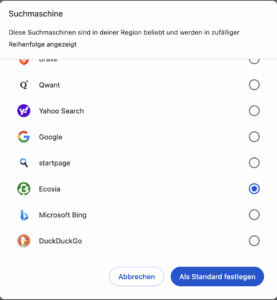 Ein Browser benötigt eine Standard-Suchmaschine, um Eingaben aus der Adress- oder Suchleiste automatisch in Suchanfragen umzuwandeln.
Ein Browser benötigt eine Standard-Suchmaschine, um Eingaben aus der Adress- oder Suchleiste automatisch in Suchanfragen umzuwandeln.
Daher wird der Nutzer aufgefordert, eine Suchmaschine auszuwählen.
Dies geschieht aus drei Gründen:
Technische Funktionalität – Der Browser muss wissen, wohin er Suchanfragen weiterleitet.
Nutzerorientierung und Auswahlfreiheit – Anwender sollen selbst bestimmen, welcher Dienst (z. B. Google, Bing, DuckDuckGo, Ecosia) genutzt wird.
Rechtliche Vorgaben – Besonders in der EU sind Browseranbieter verpflichtet, mehrere Optionen anzubieten, um den Wettbewerb zwischen Suchmaschinen zu sichern.
Kurz gesagt: Ohne Suchmaschine funktioniert die Suche nicht, und durch die Auswahl behalten Sie die Kontrolle darüber, wer Ihre Suche ausführt.
Welche Suchmaschine soll ich wählen?
| Suchmaschine | Suchergebnisse von | Datenschutz | Standort | Besonderheit |
|---|---|---|---|---|
| Startpage | Sehr hoch (keine Speicherung von IP, keine Profile, Proxy-Funktion) | Niederlande (EU) | „Google ohne Tracking“ | |
| DuckDuckGo | Bing + eigene Quellen | Hoch (kein Tracking, kein Profiling) | USA | Privacy-Branding, eigener Browser & Tracker-Blocker |
| Qwant | Eigenes System + Bing | Hoch (keine personalisierten Ergebnisse, keine Speicherung von Verläufen) | Frankreich (EU) | Europäische Alternative, thematisch gegliederte Ergebnisse |
| Ecosia | Bing | Mittel (anonymisiert, aber kurzzeitige Speicherung) | Deutschland | Gewinne fließen in weltweite Baumpflanzprojekte |
